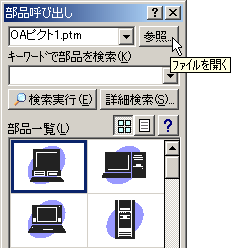| [サポートFAQ] |
■更新日:2003.02.13 - ■情報番号:015431-2
| 部品がみつからない |
|
一太郎には、サンプルのイラスト(部品)が多数用意されています。希望のイラスト(部品)を探して、文書中に貼り付けるには、以下の操作を行います。
部品は、簡易作図で作成した図形と同様の方法で選択・移動・削除・拡大・縮小できます。 具体的な操作については、以下のFAQを参照してください。 使用したい部品ファイルがハードディスクにコピーされていない場合、必要なファイルを追加でコピーする必要があります。操作手順については、以下のFAQを参照してください。 |
※本情報の内容は、予告なく変更することがあります。
※本情報の一部または全部を無断で転載及び複写することを禁止します。
※記載された会社名、製品名は、弊社または各社の登録商標もしくは商標です。
※弊社の登録商標についてはこちらをご参照ください。
※本情報の一部または全部を無断で転載及び複写することを禁止します。
※記載された会社名、製品名は、弊社または各社の登録商標もしくは商標です。
※弊社の登録商標についてはこちらをご参照ください。